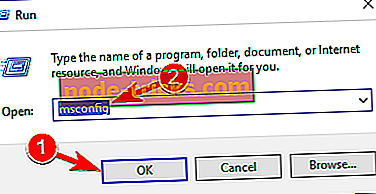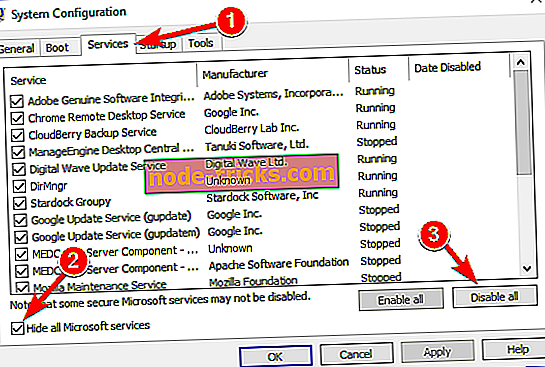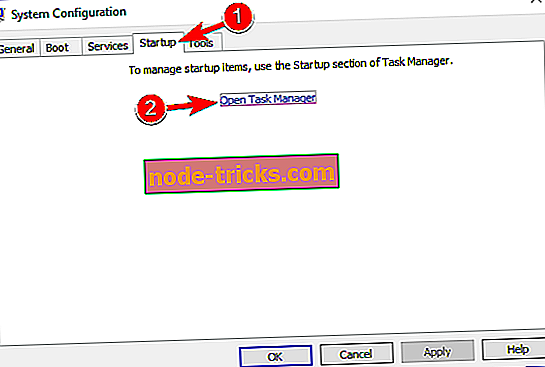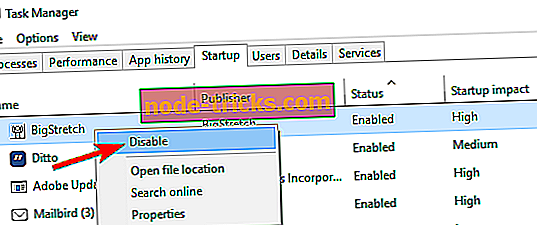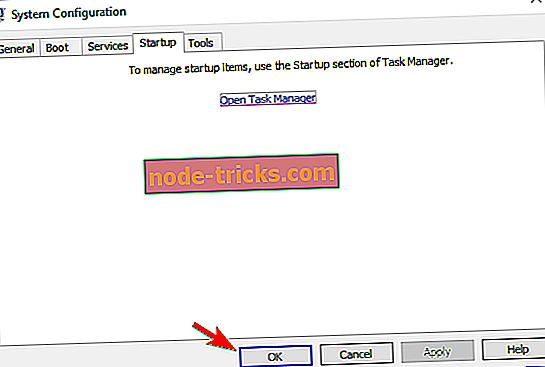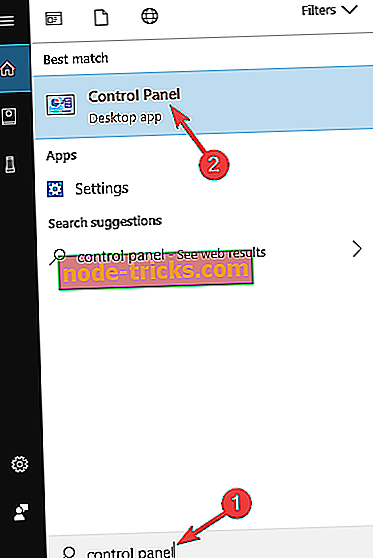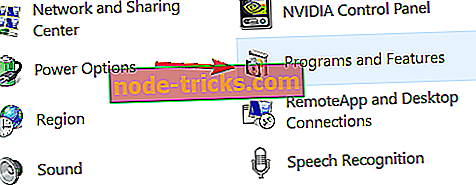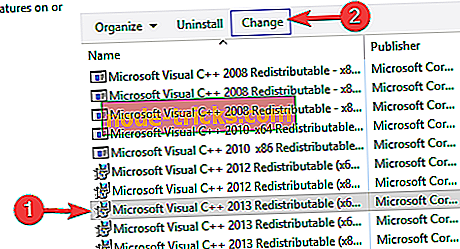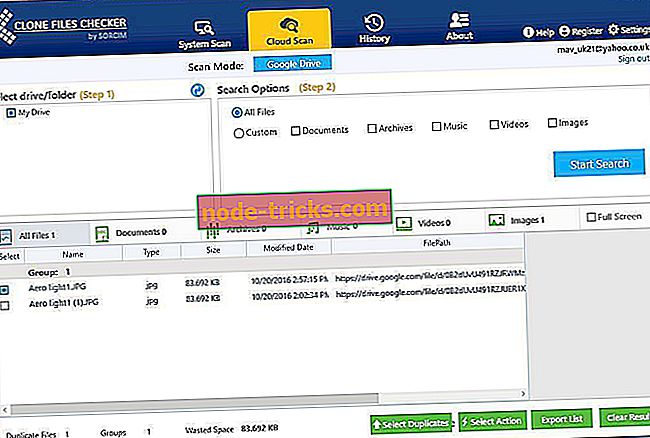Täielik parandus: Mfc110u.dll on teie arvutist kadunud
Kui “Programm ei saa käivitada, sest teie arvutis puudub mfc110u.dll” või kui midagi sarnast avaneb iga kord, kui proovite teatud programmi avada või kui arvuti käivitatakse, ärge muretsege. Selles artiklis me aitame teil selle probleemi lahendada ja paremini mõista, mida mfc110u.dll tähendab.
Mfc110u.dll on DLL tüüpi fail, mis on seotud Microsofti Visual Studio'ga, mille on välja töötanud Cyan Soft. Probleem selle DLL-failiga võib tekkida, kui Visual Studio mõned komponendid on rikutud või mõne kolmanda osapoole tarkvara kahjustab. Kui mfc110u.dll on teie arvutist kahjustatud või puudub, saate teatud faili, mis on seotud selle failiga või isegi arvuti käivitamisel, hoiatusteate.
Kuidas määrata Mfc110u.dll viga?
Paljud rakendused requre Mfc110u.dll faili, kuid mõnikord võib tekkida probleeme selle failiga. Probleemidest rääkides teatasid kasutajad järgmistest probleemidest:
- Programm ei saa käivitada, sest teie arvutis puudub mfc110u.dll - see on tavaline viga, mis võib teie arvutis ilmuda. Probleemi põhjustavad tavaliselt puuduvad või rikutud Visual C ++ Redistributables.
- Mfc110u.dll on kadunud Age of Empiresist - mõnikord võib see veateade ilmuda teatud mängudega ning paljud kasutajad teatasid sellest probleemist, kui nad üritasid käivitada Age of Empires.
- Mfc110u.dll puudub AutoCad, AVG - Nagu eelnevalt mainitud, nõuavad mõned rakendused, et see toimiks korralikult. Kui see fail puudub, proovige mõjutatud rakendus uuesti installida ja kontrollige, kas see aitab.
- Mfc110u.dll ei leitud - see on selle vea variatsioon, kuid peaksite saama probleemi lahendada, kasutades selle artikli lahendusi.
- Mfc110u.dll Sony Vaio, HP - paljud Sony Vaio ja HP kasutajad teatasid sellest probleemist. Nende arvates võib probleem olla mõned eelinstallitud rakendused ja probleemi lahendamiseks peate need rakendused arvutist leidma ja neid eemaldama.
Lahendus 1. Laadige alla Microsoft Visual C ++ Redistributable Package
Kuna mfc110u.dll on osa Visual Studio Microsoft Visual C ++ redistributable paketist, saate selle probleemi lahendada lihtsalt selle paketi allalaadimisega ja installimisega Microsofti veebisaidilt. Sellel lingil saate leida Visual Studio jaoks Microsoft Visual C ++ redistributable paketi x86 ja x64 versiooni.
Kui te selle probleemi lahendamiseks interneti sirvite, leiate ilmselt palju veebisaite, mis pakuvad teile DLL-faili allalaadimist. Kuid me ei soovita seda, sest peate tõenäoliselt alla laadima selle veebisaidi DLL-installeri, mis võib mõnikord sisaldada pahatahtlikku tarkvara, nii et kogu paketi allalaadimine Microsofti veebisaidilt on palju ohutum valik.
Soovitame tungivalt alla laadida see tööriist (100% turvaline ja meie poolt testitud), et lahendada erinevad arvutiprobleemid, näiteks puuduvad või rikutud .dll-id, aga ka failide kadumine ja pahavara.
Lahendus 2. Kontrollige oma viirusetõrjet
Kui teie arvutis puudub Mfc110u.dll, võib probleemiks olla teie viirusetõrjetarkvara. Viirusetõrje kasutamine on oluline, kui soovite kaitsta arvutit võrguriskide eest, kuid mõnikord võib teie viirusetõrje mõjutada teisi rakendusi. Tegelikult võib teie viirusetõrje mõnikord eemaldada või blokeerida olulisi DLL-faile, näiteks Mfc110u.dll,
Kui teil on teie arvutis probleem, võite proovida oma viirusetõrje konfiguratsiooni muuta ja kontrollida, kas see aitab. Kui see ei toimi, võiksite proovida viirusetõrje ajutiselt keelata.
Viimase abinõuna võite proovida viirusetõrjetarkvara eemaldada. Mitmed kasutajad teatasid, et neil on probleeme AVG ja Avastiga, kuid pärast nende arvutist eemaldamist oli probleem täielikult lahendatud.
Kui viirusetõrje eemaldamine lahendab probleemi, võiksite kaaluda teisele viirusetõrje lahendusele üleminekut. Turul on saadaval palju suurepäraseid viirusetõrje rakendusi, kuid praegu on parimad Bitdefender ja BullGuard, nii et võite proovida mõnda neist.
Lahendus 3. Eemaldage probleemsed rakendused
Windowsi kasutajad installivad taustal kõikvõimalikke kolmanda osapoole rakendusi, kuid mõnikord võivad need rakendused põhjustada selle probleemi ilmumist. Üks neist problemaatilistest rakendustest on VAIO Update . Kasutajate sõnul töötab see rakendus taustal ja vastutab selle vea eest. Probleemi lahendamiseks peate selle rakenduse arvutist eemaldama.
Selleks, et tagada rakenduse täielik eemaldamine, on soovitatav kasutada desinstallimisrakendust. Need tööriistad eemaldavad kõik rakendusega seotud failid ja registrikirjed ning eemaldavad selle täielikult arvutist. Saadaval on palju tahkeid desinstallimisrakendusi, kuid parimad on IOBit Uninstaller (tasuta), Revo Uninstaller ja Ashampoo Uninstaller .
Pidage meeles, et ka teised rakendused võivad tekitada selle vea, nii et jälgige kahtlaste rakenduste eest. Mitmed kasutajad teatasid, et mõned rakendused jätavad teatud failid ja registrikirjed isegi pärast nende eemaldamist. Selle probleemi lahendamiseks laadige kindlasti üks eelnevalt mainitud desinstallimisrakendustest ja puhastage kõik jäänud failid.
4. lahendus - Tehke puhas käivitus
Nagu eelnevalt mainitud, võivad kolmanda osapoole rakendused teie süsteemi häirida ja põhjustada selle ja teiste vigade ilmumist. Et teada saada, milline rakendus põhjustab seda probleemi, on soovitatav teha puhas käivitus. See on üsna lihtne ja seda saate teha järgmiste sammudega:
- Vajutage Windowsi klahvi + R ja sisestage msconfig . Vajutage Enter või klõpsake OK .
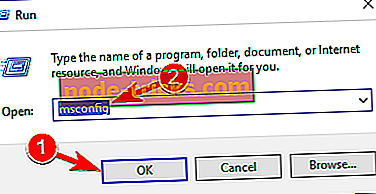
- Liikuge vahekaardile Teenused, vaadake Peida kõik Microsofti teenused ja klõpsake nuppu Keela kõik .
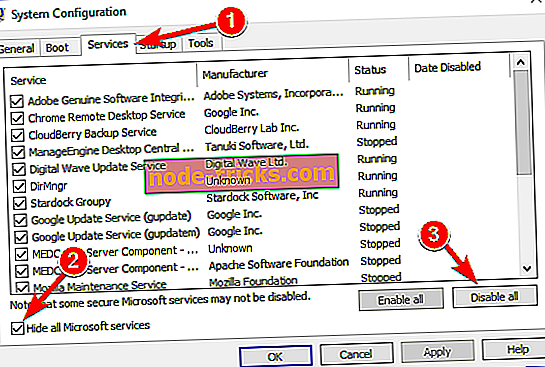
- Nüüd liikuge vahekaardile Startup ja klõpsake Open Task Manager .
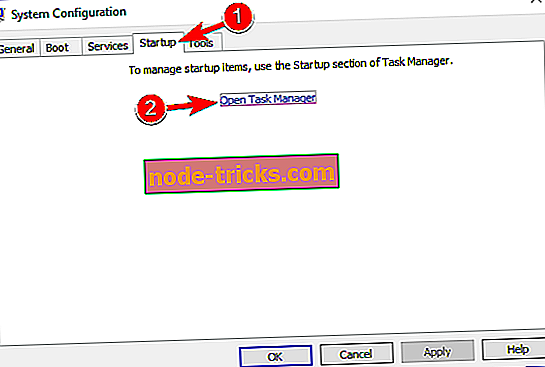
- Kui avaneb Tegumihaldur, näete käivitamisrakenduste loendit. Paremklõpsake loendis esimest käivitusrakendust ja valige Keela . Korrake seda sammu kõigi loendis olevate käivitamisrakenduste puhul.
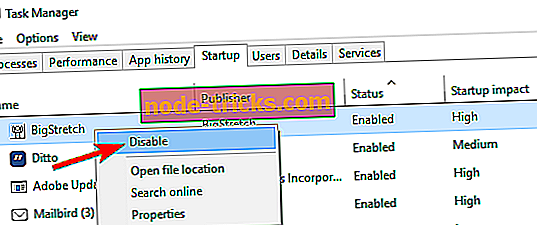
- Kui olete kõik käivitusrakendused keelanud, sulgege Task Manager ja minge tagasi süsteemi konfiguratsiooni aknasse. Klõpsake nuppu Apply ja OK ning valige nüüd arvuti taaskäivitamise võimalus.
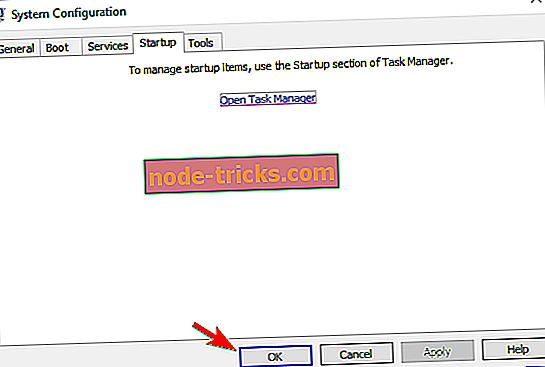
Kui arvuti taaskäivitub, kontrollige, kas probleem ilmneb. Vastasel juhul peate ükshaaval lubama puudega rakendused ja teenused, kuni leiate selle probleemi põhjustava rakenduse. Pidage meeles, et pärast rakenduste või teenuste grupi lubamist muudatuste rakendamiseks peate arvuti taaskäivitama.
Kui olete leidnud probleemset rakendust, saate selle keelata, desinstallida või uuendada ja kontrollida, kas see lahendab probleemi.
Lahendus 5. Installige uuesti Microsoft C ++ Redistributables ja probleemne rakendus
Mõnikord võib see probleem tekkida, kui teatud rakendus pole õigesti installitud. Paljud rakendused kasutavad C ++ Redistributables'i, kuid kui installimine on rikutud, ei saa te seda rakendust käivitada. Tegelikult, kui rakendust ei ole korralikult installitud, võite saada teate, et Mfc110u.dll puudub teie arvutist.
Kui see juhtub, peate leidma rakenduse, mis annab teile selle probleemi ja installib selle uuesti. Lisaks probleemse rakenduse uuesti installimisele peate võib-olla peate rakenduse C ++ Redistributables uuesti installima.
Pidage meeles, et Windowsi 64-bitise versiooni kasutamisel peate installima nii 32-bitise kui ka 64-bitise redistributable'i versiooni. Pärast seda tuleb probleem lahendada.
6. lahendus - parandage oma C ++ Redistributables'i installimine
Kui saate tõrketeate, milles öeldakse, et Mfc110u.dll puudub, võib probleemiks olla teie C ++ Redistributable install. Mõnikord võib see komponent rikkuda ja teised rakendused ei suuda käivitada. Selle tulemusena võite mõjutatud rakenduste käivitamisel ilmuda veateate. Siiski saate probleemi lahendada lihtsalt C ++ Redistributables'i installimise parandamisega. Selleks toimige järgmiselt.
- Vajutage Windows Key + S ja sisestage juhtpaneel . Valige tulemuste loendist juhtpaneel .
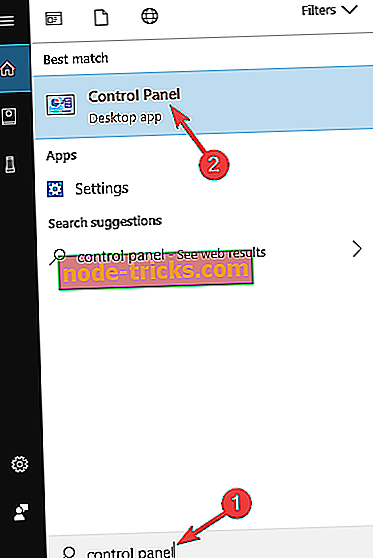
- Kui juhtpaneel avaneb, valige Programs and Features .
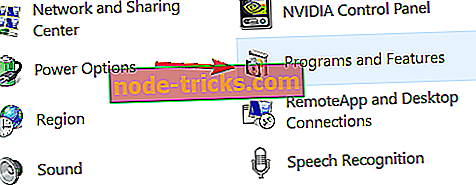
- Kuvatakse installitud rakenduste loend. Leidke C ++ Redistributables'i versioon, mida soovite parandada, valige see ja klõpsake nupul Muuda .
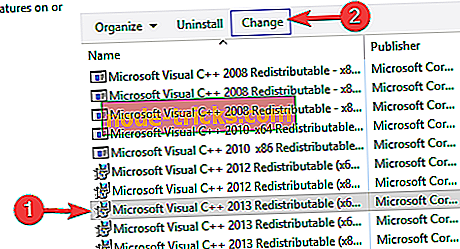
- Klõpsake nupul Remont ja järgige ekraanil kuvatavaid juhiseid installeerimise parandamiseks.
Pea meeles, et selle probleemi lahendamiseks peate võib-olla parandama kõik C ++ Redistributable'i versioonid.
See oleks kõik, pärast Visual C ++ Redistributable paketi uuesti installimist peaksid teie puuduvad mfc110u.dll probleemid olema kadunud. Kui teil on kommentaare või soovitusi, siis palun kirjutage need allpool olevasse kommentaaride sektsiooni, meil oleks hea meel neid lugeda.
Kui teil on endiselt probleeme arvutis olevate .dll-failidega, soovitame teil selle tööriista alla laadida (100% turvaline ja meie poolt testitud), et lahendada mitmesugused arvutiprobleemid, näiteks puuduvad või rikutud .dll-id, aga ka failide kadu ja pahavara. Microsofti tehnoloogiate abil võib see tööriist teie probleemi lahendada.